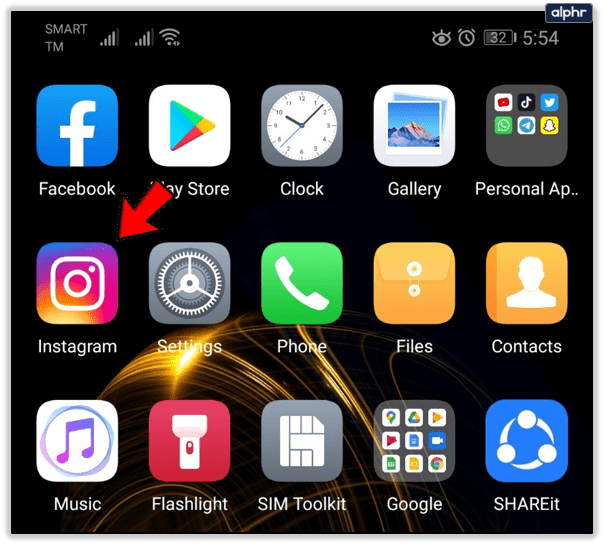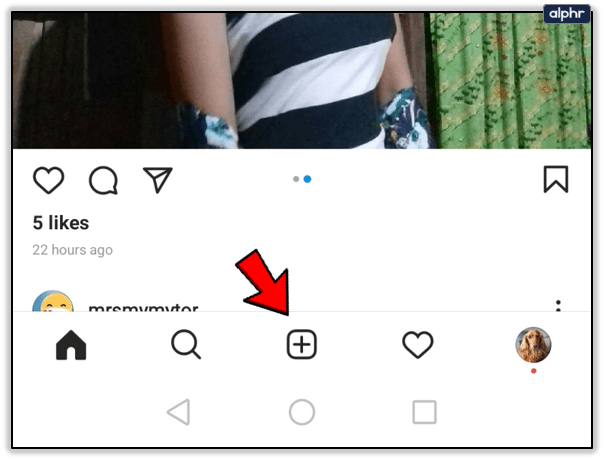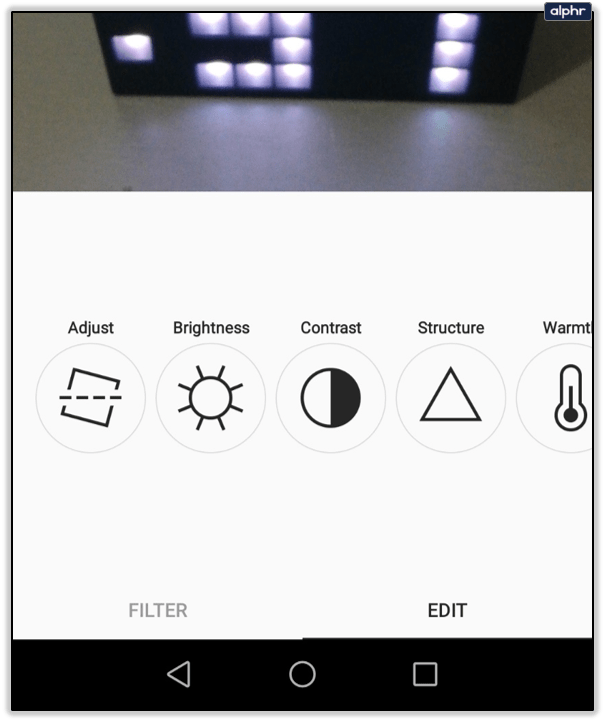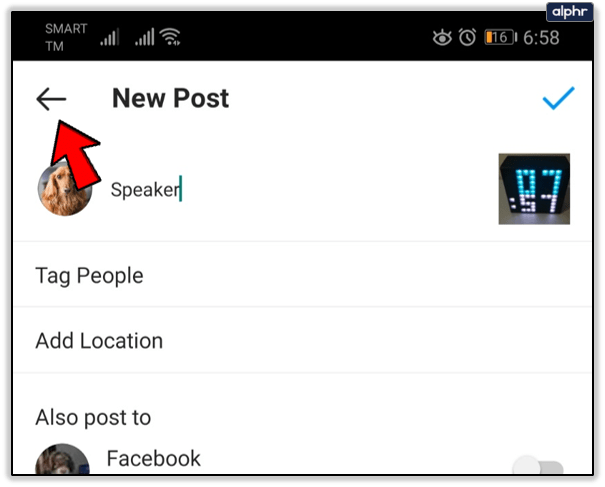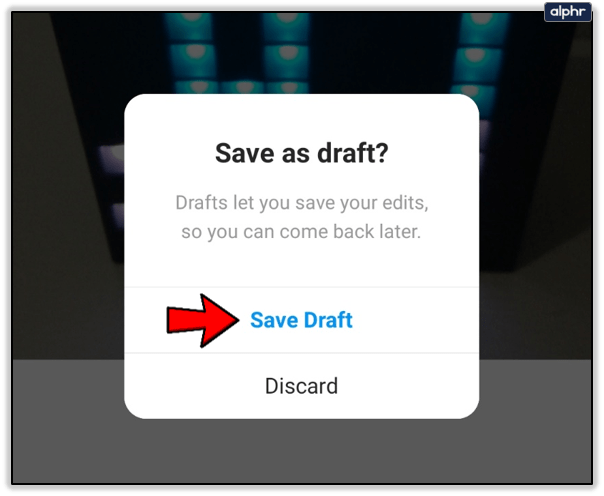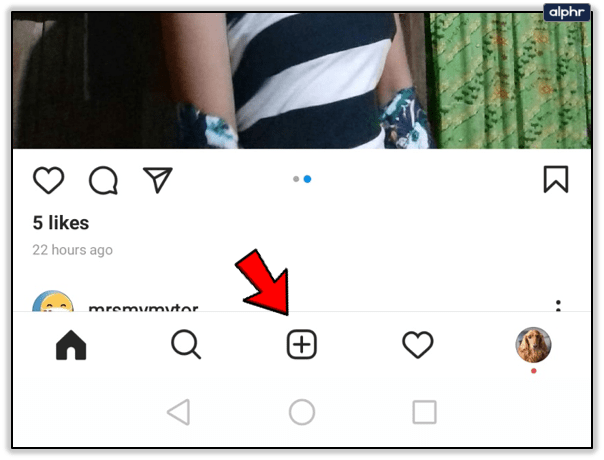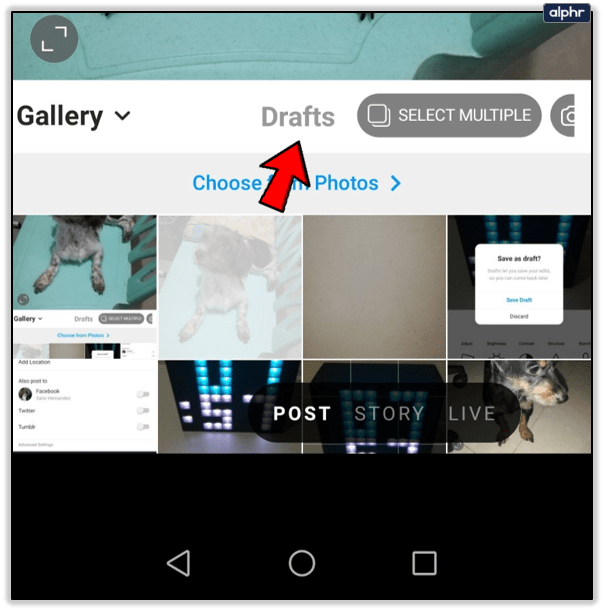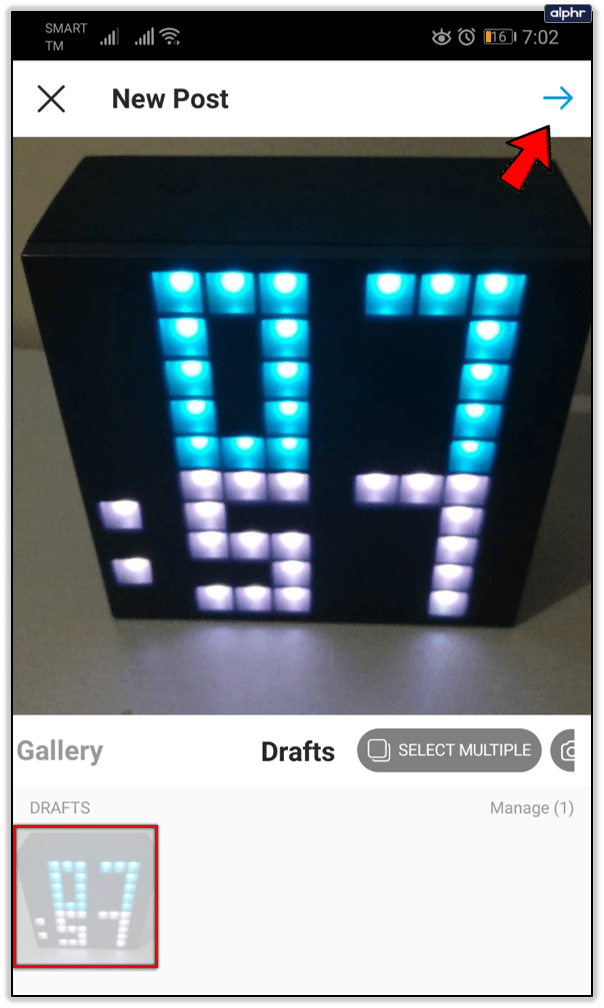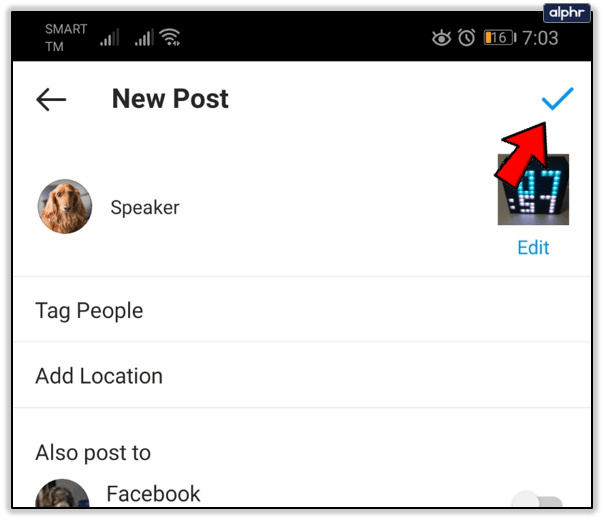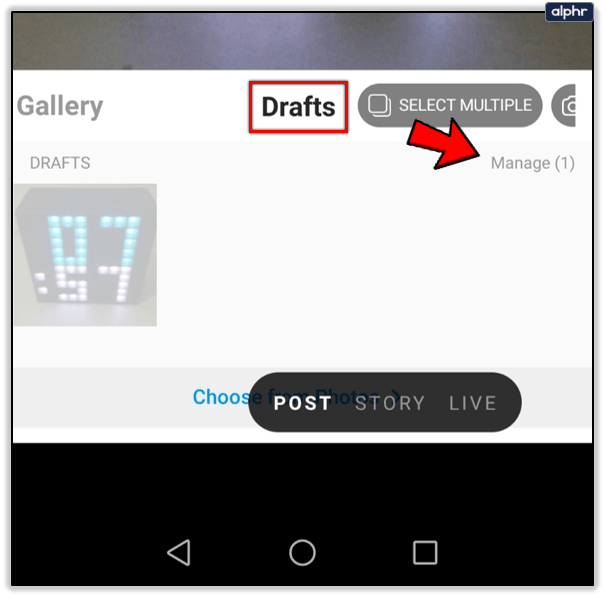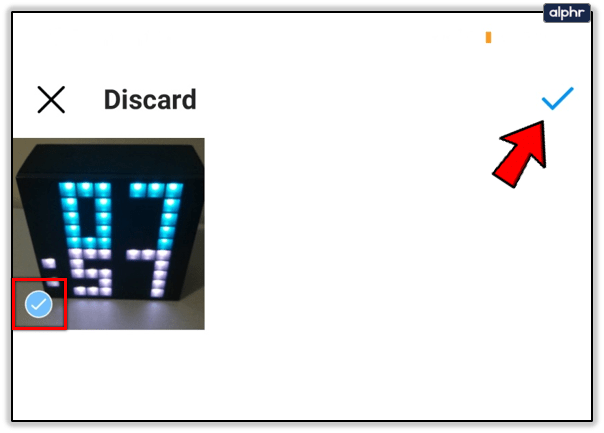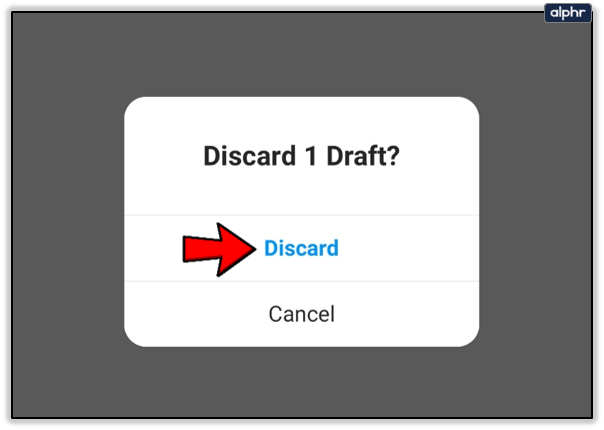如果您喜欢提前准备 Insta 帖子或故事,草稿就是您需要的功能。无论您是为自己发帖还是以低廉的价格营销业务,提前准备帖子都是一种有效利用空闲时间的方式,同时为没有时间的日子做准备。围绕此主题的一个常见问题是在 Android 上哪里可以找到您的 Instagram 草稿?提前做好了一切准备,但如果你找不到他们发布它们,那有什么意义呢?

自推出以来,草稿是 Instagram 最受欢迎的功能之一。无论是社交媒体营销人员还是普通用户,每个人都希望能够在他们想要发布的时候准备帖子。该功能最终于 2016 年推出,此后一直很受欢迎。
如果您不想在社交媒体营销平台上花钱,另存为草稿非常有用。如果您通勤上班或上学并有空闲时间,它也很有用。您可以提前准备一些帖子,然后在建立连接后或准备好时发布。

创建 Instagram 草稿
创建供以后发布的草稿非常简单。整个应用程序易于使用,这也不例外。只需按照这些简单的步骤操作即可。
- 在手机上打开 Instagram。
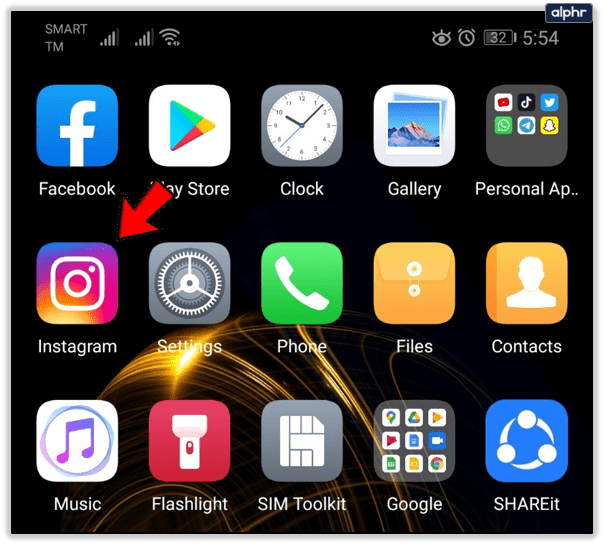
- 选择“+”图标并拍摄或选择要使用的图像。
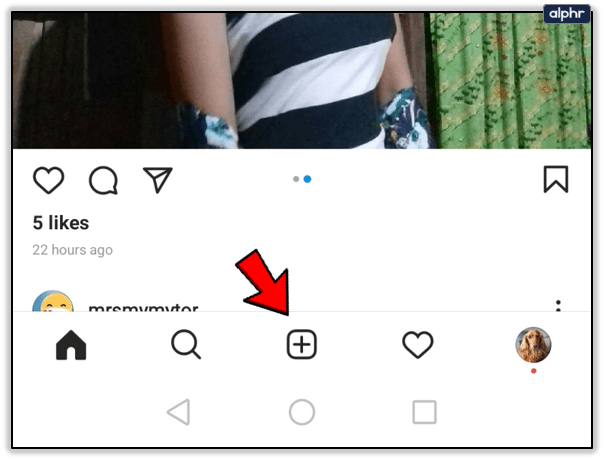
- 像往常一样进行编辑并创建帖子。
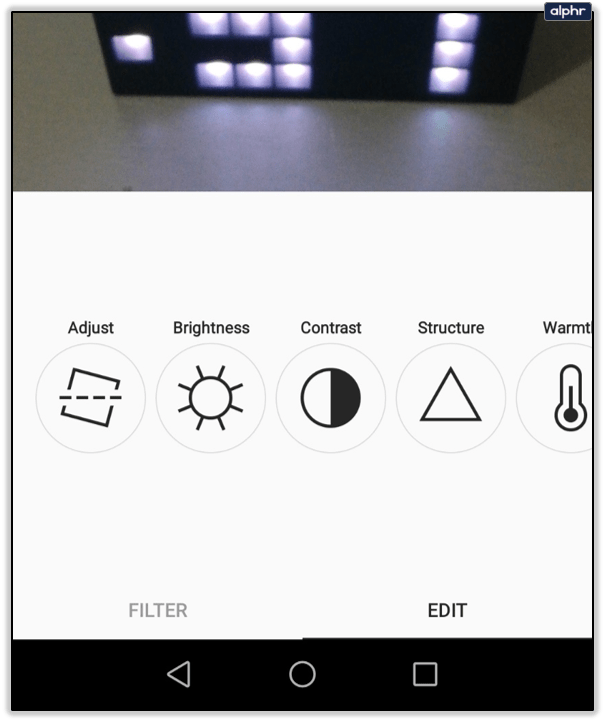
- 在手机上重新选择。
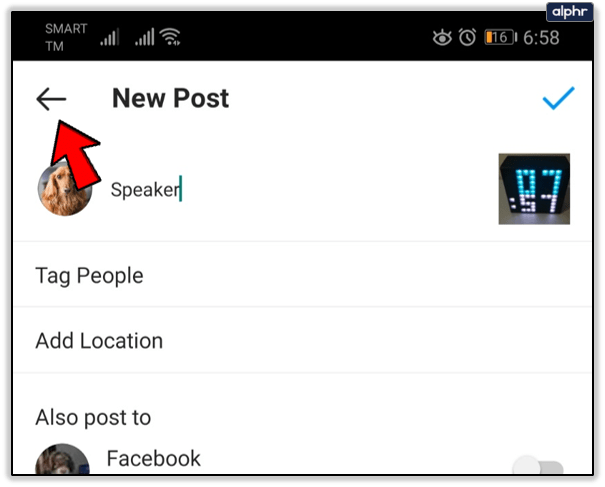
- 当您看到弹出菜单时,选择保存草稿。
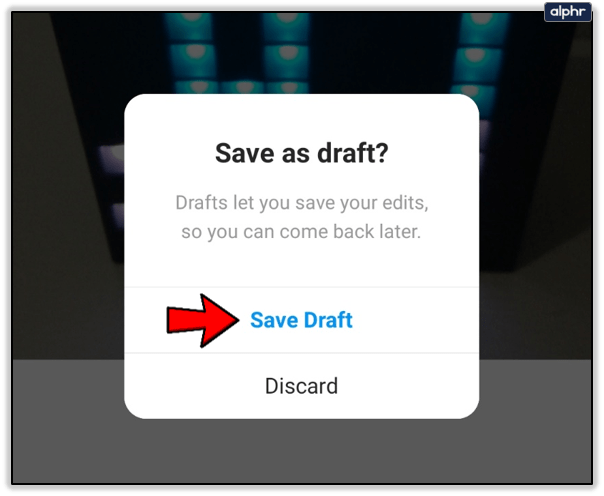
创建过程与您准备立即发布的帖子完全相同。您唯一不同的是返回而不是发布。然后将图像保存为草稿,直到您准备好为止。
在 Android 上查找您的 Instagram 草稿
如果您不熟悉草稿,最初可能会发现很难找到您保存以备后用的图像。一旦你知道它是合乎逻辑的,但它不是世界上最直观的系统。
要查找您的 Instagram 草稿,请执行以下操作:
- 打开 Instagram 并选择“+”图标以添加帖子。
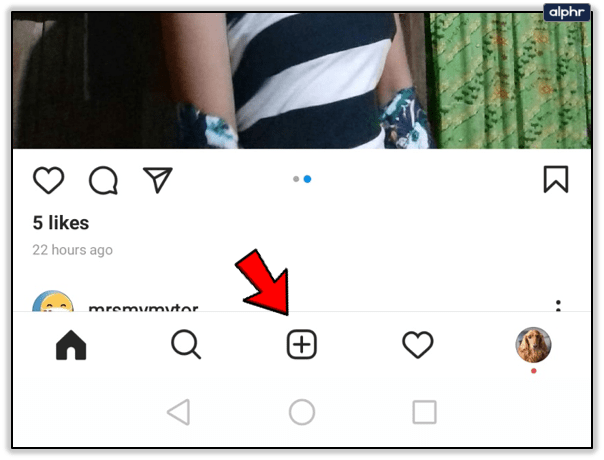
- 您现在应该从菜单中看到草稿,点击它。
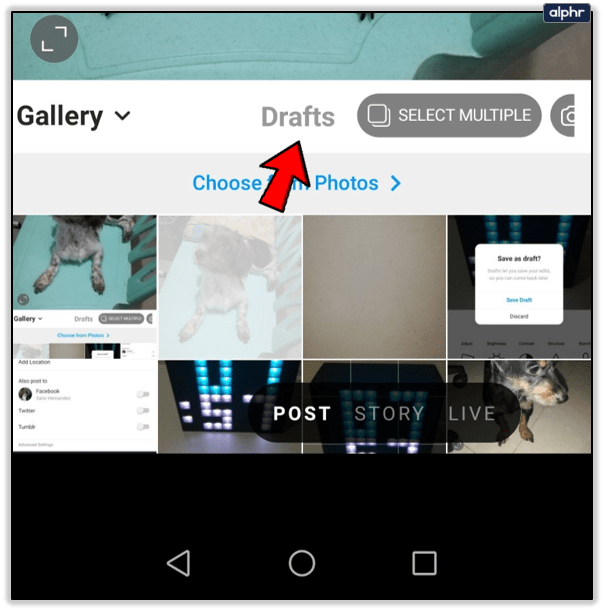
- 选择您创建的草稿,然后选择下一步。
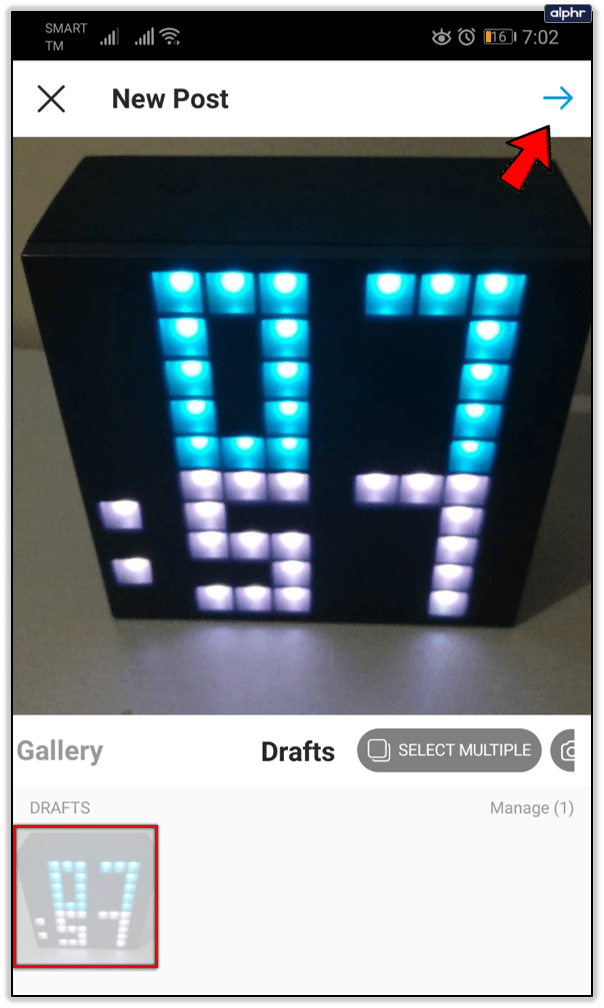
- 以通常的方式完成您的帖子,并在准备好后选择共享。
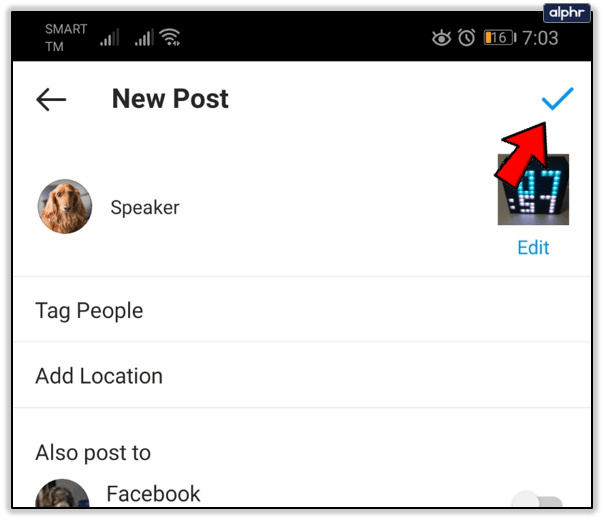
对于查看者来说,该帖子看起来与标准帖子完全相同。事实上,根据Instagram,这是一篇普通的帖子,只是你之前准备的。一旦你知道在哪里看,这是一个非常简单的设置。
在 Android 上删除 Instagram 草稿
在极少数情况下,您创建了一些内容但不想发布或不再需要它,您可以轻松删除草稿。删除它们并不总是必要的,但它可以释放您画廊中的空间或删除您在查找发布图像时可能会混淆的图像。
要在 Android 上删除 Instagram 草稿,请执行以下操作:
- 打开 Instagram 并选择“+”图标以添加帖子。
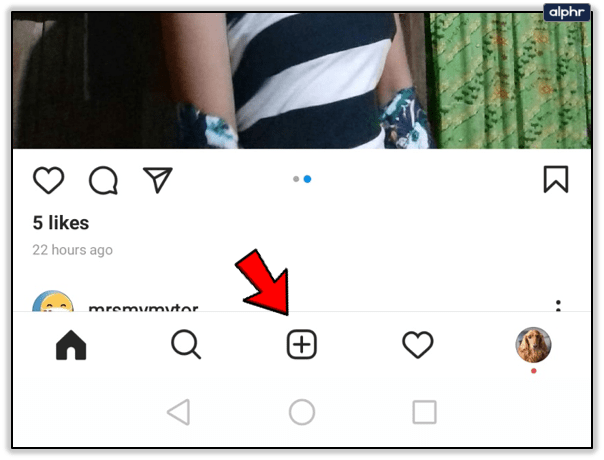
- 选择草稿并选择管理。
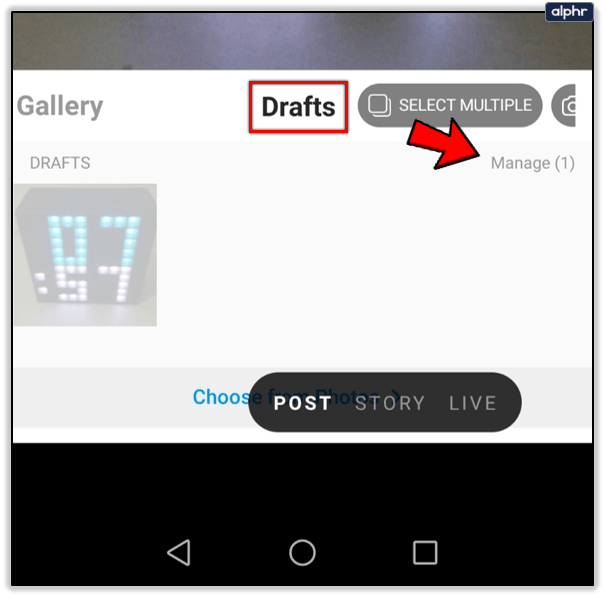
- 选择右上角的编辑。

- 选择要删除的草稿,然后选择完成。
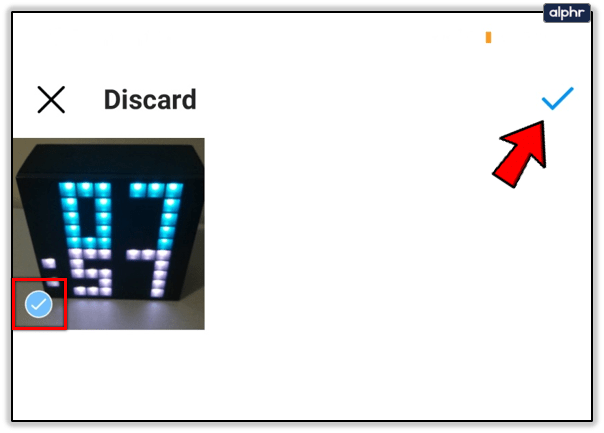
- 选择放弃。
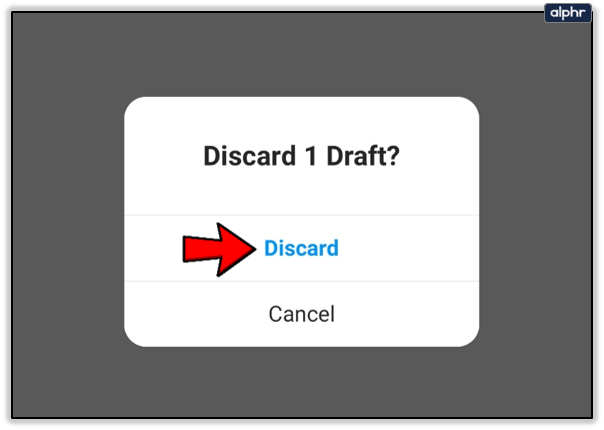
Instagram 将从您的图库中删除草稿,您就可以开始了。 Android 没有像 Mac 或 Windows 那样的垃圾桶或回收站。当您在 Android 中点击删除时,确保在删除之前选择正确的草稿已经一去不复返了!
在营销中使用 Instagram 草稿
如果您使用 Instagram 营销品牌或业务,草稿会非常有用。如果您不想使用社交媒体营销平台或不想花钱,那么提前准备草稿并将其保存为草稿是不错的选择。
对于小型企业来说尤其如此。如果您有半个小时的空闲时间,您可以提前创建一些 Instagram 帖子,将它们保存为草稿并在准备好后发布。然后,当您忙于创建帖子时,您有一些空闲时间来保持动态。
这对于您想宣传但当时没有时间的活动、特殊场合或项目启动非常有用。如果您乘坐火车、公共汽车或地铁上班,您也可以使用它。如果您没有 4G 或 WiFi,您可以提前创建 Insta 帖子,以便在连接或需要时随时使用。
当您在做生意时,寻找创新方法以更少的时间做更多的事情是必不可少的生存机制。 Instagram 草稿看似微不足道,但当您没有时间时,它可以发挥真正的作用!